Какой ftp-клиент для Windows выбрать – обзор программ для работы с ftp-сервером
Столь популярные ныне удаленные хранилища вроде того же Dropbox не являются чем-то принципиально новым, но до того, как облачные технологии захватили рынок, для удаленного хранения файлов активно использовались FTP-серверы. Впрочем, для решения определенных задач они и сейчас продолжают оставаться безальтернативным вариантом, в целом же востребованность данного протокола идет на убыль. Убежденными приверженцами FTP остаются разве что владельцы сайтов, разработчики программного обеспечения и системные администраторы.
Падение интереса к FTP среди рядовых пользователей объясняется не только распространенностью облачных хранилищ, но также и некоторым неудобством – для работы с этим протоколом нужно программное обеспечение, именуемое FTP-клиентом. FTP-клиент для Windows, Linux или другой операционной системы представляет собой файловый менеджер, способный подключаться к серверу. Установить связь с FTP-сервером, кстати, можно и c помощью обычного Проводника Windows, если его правильно настроить, но использовать для этих целей специальные программы всё же куда сподручнее.
Что такое FTP и как им пользоваться [FileZilla] Клиент!
Не все FTP-клиенты, однако, одинаково удобны. Одни из них более функциональны, другие менее; одни вполне юзабельны, интерфейс других не отличается особым удобством; одни совершенно бесплатны, другие распространяются на коммерческой основе. Какому из них отдать предпочтение? Пожалуй, тому, который удовлетворяет всем вашим требованиям. А чтобы было легче сделать выбор, предлагаем краткий сравнительный обзор пяти лучших, по нашему мнению, FTP-клиентов под Windows.
FileZilla

FileZilla — это один из самых популярных бесплатных FTP-клиентов, имеющий версии под все популярные десктопные операционные системы. Программа приобрела свою популярность благодаря удобному интерфейсу и широкому функционалу. Основными возможностями этого клиента являются: поддержка FTP, FTP поверх SSL / TLS (FTPS) и SSH File Transfer Protocol (SFTP). Также возможность удобной работы с файлами и возможность настройки скорости соединения.








WinSCP

Наверное, это лучшее решение для работы с FTP на Windows. Утилита отличается аскетичным дизайном, но при этом может похвастать полезными фишками, среди которых настройка квот передачи, встроенный текстовый редактор и синхронизация локальных папок с сервером. Кроме того, WinSCP поддерживает SSH‑подключение, скрипты для автоматизации задач и мастер‑пароль для повышения безопасности.





Total Commander

Мобильная версия известного файлового менеджера Total Commander. Приложение также имеет характерный двухпанельный интерфейс, как и его десктопный аналог. С помощью этой программы можно управлять файловой системой, заниматься распаковкой и архивированием файлов. Одним из ключевых преимуществ этого FTP-клиента есть возможность расширения благодаря большому количеству плагинов.








Cyberduck

Удобный и современный FTP‑клиент с интуитивным интерфейсом, рассчитанный на обычных пользователей. Cyberduck способен подключаться к удалённым серверам по различным протоколам, а также позволяет работать с Google Drive, Dropbox и другими популярными облачными сервисами. При желании можно воспользоваться встроенным инструментом Cryptomator и включить сквозное шифрование для всех передаваемых файлов.
Steps to Install Stock Firmware on RoverPad Pro Q7 LTE:
Before installing, make sure to follow the pre-requisite and install the necessary drivers and tools on your PC.
Pre-requisites
- Supported device:RoverPad Pro Q7 LTE
- Charge your phone: You need at least a 50% charge on RoverPad Pro Q7 LTE
- Laptop or PC:To carry out this installation, you need a PC or Laptop.
- Take Device Backup:
- Backup Andro >
Instructions to Install Stock ROM on RoverPad Pro Q7 LTE:
I hope you installed the Stock ROM on RoverPad Pro Q7 LTE successfully, Now please rate this website with your comment. We always welcome feedback and improvements.
Mohammed Huwais
I started my career as a blogger in 2014 and also worked on an Android niche platform to gain extra income. I cover the topic on How to guides, software updates, Custom ROM updates and also product review. I’m 24 years old, completed MBA (Master of Business Administration) from Sikkim Manipal University.
Вывод – лучшие клиенты FTP
Независимо от того, работаете ли вы профессионально или проходите курс обучения, вам приходится иметь дело с большими файлами. Важно, чтобы вы сохраняли их в безопасности и передавали файлы с максимальной надёжностью.
Хороший FTP-клиент позволяет администрировать, сохранять и отправлять файлы с особой осторожностью. Вы можете выгружать и скачивать огромные данные онлайн с помощью FTP-клиентов.
Это лучшие FTP-клиенты для Windows 10, которые в настоящее время доминируют на рынке. Обязательно загрузите их и поделитесь своим опытом в разделе комментариев ниже.
Transmit

Мощный менеджер файлов для работы с FTP, SFTP и множеством других протоколов передачи. Transmit отличается приятным и продуманным дизайном, высокой скоростью и большим количеством настроек. Можно работать с несколькими серверами одновременно, загружать файлы очень большого объёма в хранилище Amazon S3, быстро переименовывать целые группы объектов.
Nautilus («Файлы»)

Стандартный файловый менеджер в Ubuntu и других Linux‑дистрибутивах со средой окружения Gnome. Клиент подойдёт для большинства пользователей, а главный его плюс в том, что он уже интегрирован в систему. Поддерживается передача файлов не только по FTP, но и по FTPS, NFS, SMB, WebDav и SSH.






iWeb
После создания сайта на экране появится окно программы iWeb с содержимым вашего сайта.

В левой части окна кликните по названию сайта, который хотите опубликовать. В данном примере сайт называется Мой сайт.

На открывшейся странице введите параметры, необходимые для публикации. В разделе Публикация: Опубликовать на: FTP Имя сайта: Название вашего сайта E-mail для связи: ваш электронный ящик

В разделе Параметры FTP-сервера: Адрес сервера: ftp.ваш_логин.nichost.ru Пользователь: имя_пользователя (обычно ваш_логин_ftp) Пароль: ваш_пароль Каталог/путь: ваш_сайт/docs Протокол: FTP Порт: 21

В качестве URL укажите адрес вашего сайта.
Далее нажмите кнопку Тестировать подключение. В случае успешного подключения появится сообщение: «Тестирование выполнено успешно». Теперь можно опубликовать сайт на выбранном сервере FTP.

В случае неудачи проверьте еще раз правильность введенных параметров. После того как тестирование успешно завершено, на нижней панели нажмите кнопку Опубликовать сайт.
В случае успешной публикации, появится сообщение: «Ваш сайт опубликован».

Важно: По умолчанию iWeb использует кодировку текста UTF-8. На нашем хостинге по умолчанию используется кодировка Windows-1251. Для корректного отображения вашего сайта, вам необходимо зайти в панель управления хостингом, раздел Веб-сервер → Сайты → ваш_сайт и выбрать из списка Кодировка сайта кодировку UTF-8.
Лучшие FTP-клиенты для Windows 10
Теперь, если вы хотите поделиться своими файлами с друзьями и семьёй, сделать резервную копию своих данных на веб-сервере или передать папку клиенту, вы можете использовать FTP-клиент.
SmartFTP

SmartFTP, разработанный специально для Windows, является одной из лучших программ FTP, оснащенных высококачественными функциями. Этот FTP-клиент умный и многофункциональный, так как это FTP, FTPS, SFTP, Google Drive, Amazon S3, SSH, OneDrive, SSH, WebDAV, Backblaze B2, Terminal Client. SmartFTP – это быстрый и надёжный способ передачи и обмена файлами между сервером и локальным компьютером. Кроме того, программное обеспечение можно использовать для управления веб-сайтами, для загрузки и скачивания файлов и защиты личных файлов на сервере. Кроме того, он хорошо работает с Windows 10 и успешно используется для синхронизации удаленных и локальных файлов резервных копий.
Total Commander

Следующим на очереди идёт Total Commander, который изобилует множеством функций, например, двойное файловое окно, а также различные языки и Unicode, расширенную функцию поиска. Кроме того, программа позволяет сравнивать файлы и одновременно управлять каталогами. Вы можете быстро просмотреть изображения, использовать инструмент множественного переименования и параллельный порт.
Программа имеет встроенный FTP-клиент с поддержкой HTTP и FXP прокси. Кроме того, у него есть настраиваемые столбцы, удобный интерфейс и просмотр эскизов. С Total Commander вы можете сравнивать, изолировать деревья и вести журнал, а также управлять паролями для плагинов и FTP. Вы можете получить программу по ссылке ниже.
Источник: totab.ru
Обзор FTP клиентов – бесплатные ftp клиенты для Windows
Здравствуйте Уважаемые читатели блога WordPress-abc.ru. В этой статье я отвлекусь от WordPress и сделаю обзор FTP клиентов, которые можно использовать для работы с сайтами и удаленными серверами со своего компьютера и которые вы бесплатно можете скачать с официальных сайтов, по ссылкам статьи.
FTP клиент это
FTP клиент — это программа, устанавливаемая на компьютер и позволяющая обмениваться файлами между локальной машиной и FTP серверами.
Безопасность работы обеспечивают протокол SFTP. Кроме своего основного назначения FTP клиент обеспечивает еще массу полезных функций для работы с сайтами и серверами FTP. Все FTP клиенты работают в среде Windows.
Обзор ftp клиентов
Для себя я выбрал два ftp клиента, удобные мне для работы. Это FileZilla и WinSCP. FileZilla мне удобнее, WinSCP считается безопаснее. В этом обзоре программ больше, выбор за вами.
FileZilla
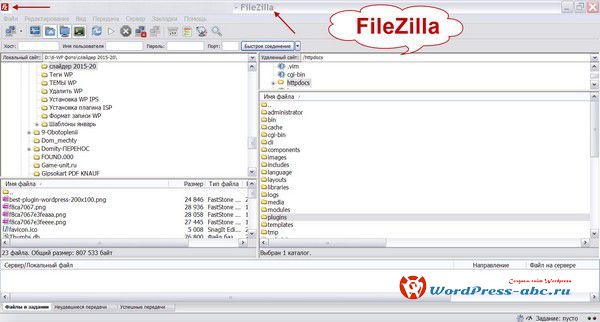
FileZilla это свободно распространяемый FTP клиент, с большими функциональными возможностями. FileZilla проста в освоении, очень удобна и достаточно, безопасна.
С ее помощью вы можете установить соединение с FTP сервером вашего сайта, запомнить соединение в журнале сайтов и переносить файлы и папки с компьютера на сервер и обратно. Скорость соединения высокая. Задания по передачи данных можно ставить в очередь.
Кроме этого FileZilla имеет и другой функционал, который предназначен, как для начинающих пользователей, так и для профессионалов.
FTP Commander
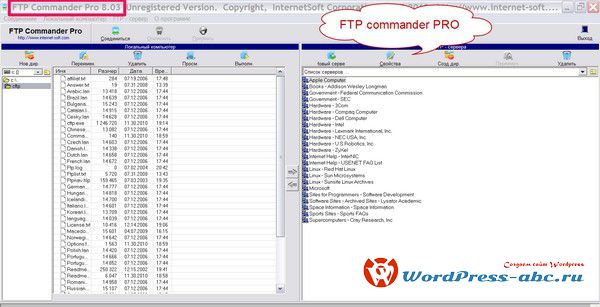
FTP Commander это многоязычный FTP клиент. В работе участвуют три окна, а не два. Программа бесплатная.
Клиент совместим с Proxy, Firewall, Sockets 4, 4.5 и 5. По функционалу, программа обеспечивает решение всех необходимых задач, для FTP клиента: синхронизация папок, удаление файлов и каталогов, перенос папок и файлов с компьютера на сервера.
WinSCP
- http://winscp.net/eng/download.php
- Перевод: http://winscp.net/eng/translations.php
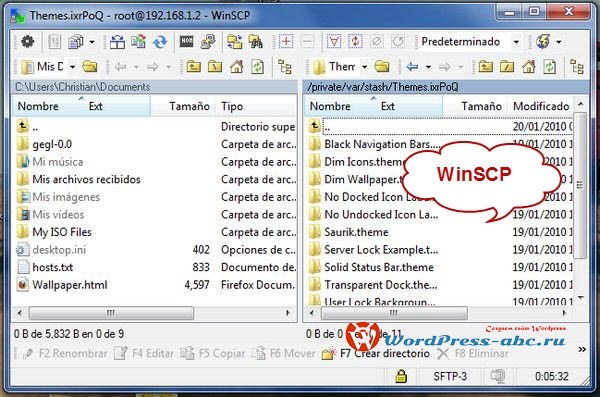
WinSCP бесплатный FTP клиент, поддерживающий SFTP, FTP и SCP (устарел) протоколы. Программа бесплатная, на нескольких языках. Перевод скачивается отдельно и устанавливается в папку установки клиента.
- Для установки нужно 10мВ места на диске.
- WinSCP имеет два интерфейса. Один напоминает Norton Commander второй – файловый менеджер Windows.
- WinSCP поддерживает стандарт форматирование USB дисков (пакет U3) и доступен для портативного использования.
CuteFTP 9.0.5
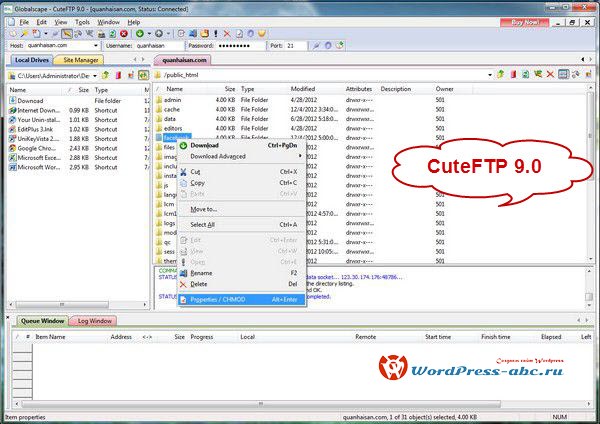
CuteFTP платный FTP клиент с 30 дневным бесплатным периодом. Полное наполнение стандартного FTP клиента по SSL/TLS.
Core FTP LE
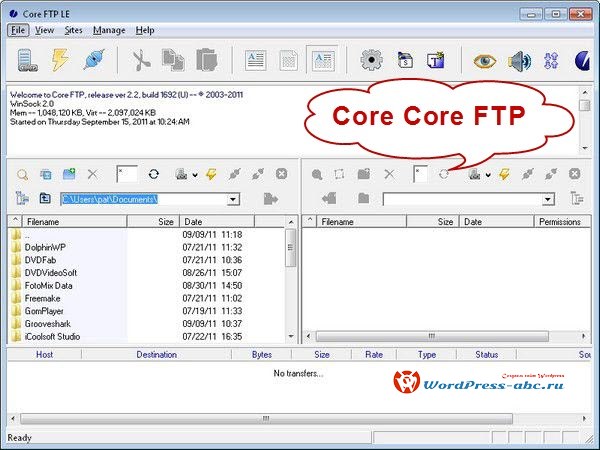
Бесплатный FTP клиент с поддержкой русского языка. Поддерживает безопасные протоколы SFTP и SSL. Понятный интерфейс. Интеграция с браузером. Установка прав CHMOD.
Другой функционал стандартного FTP клиента.
SmartFTP
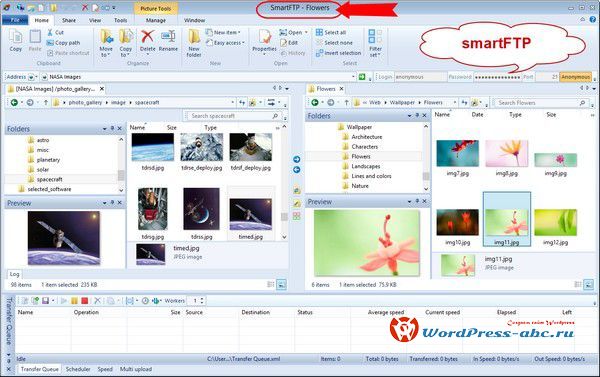
19 мегабайтный FTP клиент, для Windows XP/2003/Vista/2008/7/8. Поддержка 20 языков, включая русский. Простой и наполненный интерфейс. Все стандартные функции FTP клиента, для работы с удаленными серверами. Поддержка прокси-серверов: CSM, SOCKS5, SOCKS4, SOCKS4A, Raptor, HTTP Proxy, Winproxy, Checkpoint FW-1, Raptor, Wingate.
Выводы
Без FTP клиента обойтись в создании сайтов не получиться. Чтобы выбрать свой FTP клиент, нужно попробовать несколько. Я же этот обзор ftp клиентов заканчиваю рекомендацией FileZilla и WinSCP.
Другие Уроки WordPress
- Что такое плагины WordPress
- Сайдбар и виджеты WordPress
- Что такое тема WordPress
- Установка WordPress на сервер хостинга
- Настройки постоянных ссылок WordPress
- Публикация статей в WordPress
- Создание базы данных для WordPress
- Установка и удаление плагина на WordPress
- Области меню WordPress сайта
- Первые настройки WordPress
Похожие посты:
- Установка WordPress на хостинг, создание базы MySQL, сайт на WP
- Установка иконки favicon на сайт WordPress
- Первые плагины сайта WordPress
- Практичные SQL запросы к базе данных WordPress
- Установка WordPress на Денвер
- Настройки параметров WordPress, общие настройки, настройки написания и чтения, список Ping сайтов
- Файл robots.txt для wordpress
- DNS записи – NS, CNAME, TXT, A, AAAA
- Оптимизация изображений WordPress
Добавить комментарий Отменить ответ
Этот сайт использует Akismet для борьбы со спамом. Узнайте, как обрабатываются ваши данные комментариев.
Источник: www.wordpress-abc.ru
FTP-программы: обзор клиентов для Windows


FTP-протокол — удобное и популярное средство для передачи и скачивания данных с удаленных или локальных серверов. Современные FTP-программы позволяют выполнять все те же операции с документами, которые пользователь обычно производит в «Проводнике». В статье приведен обзор нескольких FTP-клиентов.
SmartFTP Client — выбор профессионалов
Разработчики SmartFTP постоянно совершенствуют свое детище. С выходом каждой новой версии стабильность работы повышается. Время от времени в приложение добавляются новые функции. Интерфейс программы прост, поэтому утилита подойдет и для неискушенных пользователей. Русскоязычная локализация по умолчанию включена в комплектацию.
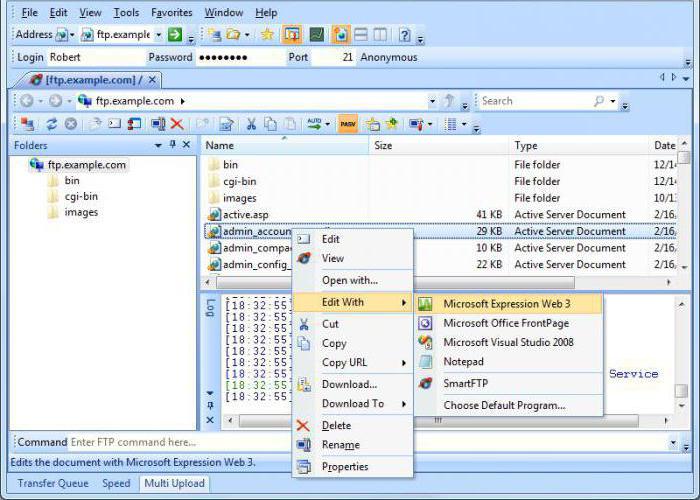
Программа для работы с FTP позволяет подключаться сразу к нескольким серверам. В нее встроен текстовый редактор, который подойдет для внесения мелких правок в HTML-код без необходимости запуска «тяжеловесных» приложений.
Планировщик, встроенный в утилиту, позволит отложить загрузку или скачивание файлов на определенный пользователем срок. Причем есть возможность настройки времени для каждого документа отдельно.
Единственный минус программы — ее цена. Тратить на такой продукт почти 37 долларов захочется не каждому. Поэтому программу можно рекомендовать профессиональным разработчикам сайтов.
Cute FTP
Cute FTP — программа для работы с FTP-сервером. Ее интерфейс удобен и прост. Богатый функционал делает возможным использование утилиты для профессиональных целей. Приложение поддерживает шифрование 128-разрядным ключом. Вместе с программой поставляется подробное справочное пособие.
Оно поможет разобраться в тонкостях работы с клиентом пользователям любой квалификации.
Особенности Cute FTP
Как и другие FTP-программы, Cute FTP покажет все файлы, расположенные на сервере, сразу же после установки подключения. Список может быть отсортирован по определенным критериям. Документы большого объема загружаются частями. Скорость закачки файлов в таком режиме выше по сравнению с классическим методом. Сжатие документов также способствует уменьшению времени скачивания и загрузки.
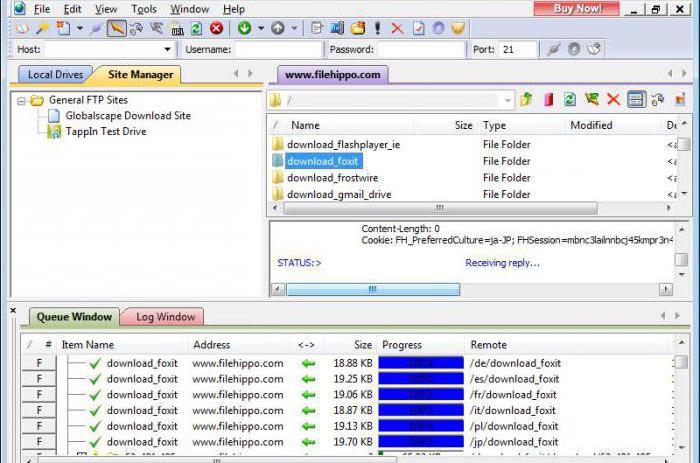
В утилиту встроена система настраиваемого поиска файлов на сервере — такой функцией обладают немногие FTP-программы. Внутренний редактор поможет изменить код веб-страниц или текстовых документов. Программа поддерживает подключение к серверам через прокси. Настраиваемый планировщик призван автоматизировать процесс загрузки файлов.
Для каталогов, расположенных на сервере, можно создать закладки. Утилита позволяет настраивать подключения с сохранением настроек, но, если этого не требуется, достаточно ввести IP или доменное имя в адресную строку клиента. Неискушенные пользователи с легкостью сконфигурируют подключение при помощи пошагового мастера.
ALFTP — простой и бесплатный FTP-клиент
Пользователям, которым FTP-клиенты профессионального уровня не нужны, стоит обратить внимание на ALFTP. Конечно, это не лучшая FTP-программа, но в ней организован минимальный функционал, которого будет достаточно для большинства пользователей. Разработчикам утилита покажется неинтересной.
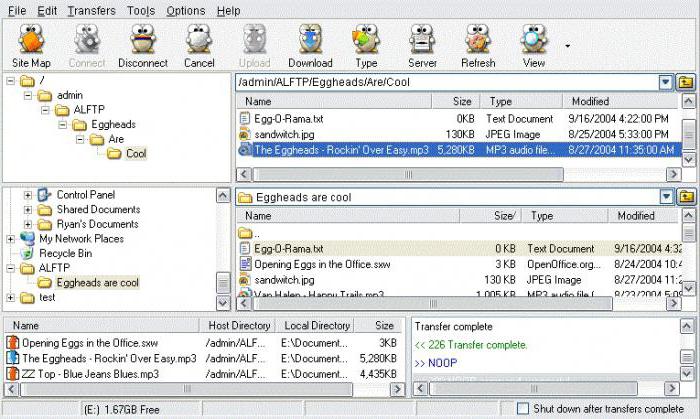
Благодаря русскому интерфейсу и минимуму функций, освоить клиент совсем не сложно. ALFTP отобразит иерархию каталогов и файлы, хранящиеся на FTP-сервере, сразу же после подключения к оному. Утилита позволяет выполнять основные файловые операции: копирование, удаление, загрузку, скачивание, переименование.
Встроенный редактор текста работает только с документами, скачанными на локальный компьютер. Программа умеет докачивать файлы, однако воспользоваться этой функцией можно только после корректного завершения загрузки. Если сбой в копировании произойдет по непредвиденным причинам, докачать файл будет невозможно.
Утилита добавляет адреса серверов, с которыми было установлено соединение, в список посещений. В этом перечне для пользователя доступно создание собственных ссылок и закладок. Операции с файлами могут выполняться привычным перетаскиванием, как в «Проводнике». В программу встроены базовые средства автоматизации: выключение программы после завершения загрузки документов, разрыв интернет-соединения, выключение компьютера.
Total Commander
Функционал Total Commander, направленный на работу с FTP, обеспечивает пользователя возможностями, которые могут предоставить не все бесплатные FTP-программы. Утилита умеет не только загружать и выгружать файлы, но и передавать их от сервера к серверу напрямую. Приложение поддерживает шифрование трафика ключами SSL и TLS.
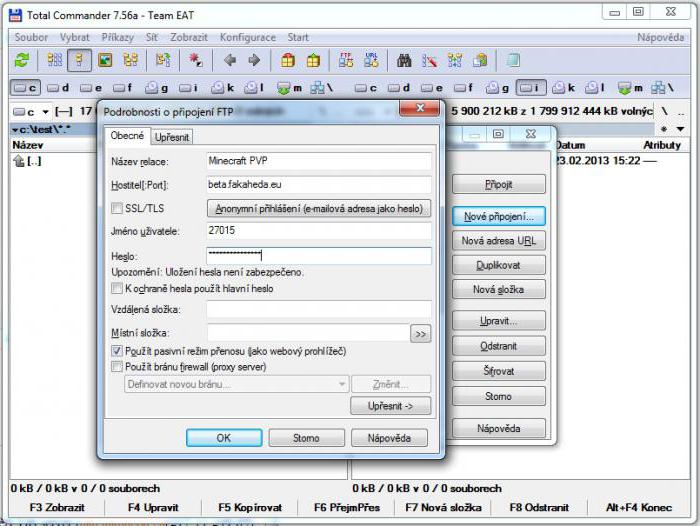
Для соединения с сервером достаточно ввести адрес, логин и пароль в специальный диалог. Чтобы его вызвать, используется сочетание «CTRL+F». Все операции с файлами на сервере выполняются так же, как и с документами на локальном диске.
Для автоматизации в программе организован планировщик. FTP-сервер может использоваться в качестве хранилища резервных копий, для этого в утилите предусмотрены настройки синхронизации файлов. Встроенный текстовый редактор работает только с локальными документами.
Источник: fb.ru
FTP-клиент
FTP-клиент — это компьютерная программа, которая упрощает доступ к FTP-серверу.
Введение
При помощи FTP (File Transfer Protocol), то есть, протокола передачи файлов, пользователям предоставляется возможность обмена данными по определенной сети, а конкретно, по протоколу IP/TCP. FTP предполагает наличие по крайней мере двух персональных компьютеров, один из которых выступает в качестве клиента, а второй в качестве сервера для передачи данных. FTP-сервер предназначен для управления поступающим набором запросов на соединение с сетью от пользовательского компьютерного оборудования, а программный продукт FTP-клиент призван установить связь между компьютером и клиентом. Выражаясь другими словами, программный продукт FTP-клиент на компьютере занимается считыванием и занесением файлов на выбранный сервер.
Решим твою учебную задачу всего за 30 минут
Попробовать прямо сейчас
FTP-клиент
Фактически все компьютеры способны поддерживать передачу файлов по FTP на базе протокола IP/TCP. После того как выполнена установка соединения между компьютерным оборудованием, пользователь может настраивать или изменять файлы согласно своим потребностям. Для того чтобы начать использование FTP-клиент, пользователю надо иметь информацию, которая обеспечивает вход на FTP-сервер, а именно, логин (имя пользователя), пароль и адрес удаленного каталога для доступа к программе. Пользователю эти информационные данные должны быть отправлены на его адрес электронной почты при осуществлении регистрации его учетной записи на сервере. После этого, если пользователь пожелает поделиться своими файлами с кем-нибудь, выполнить резервное копирование своих информационных данных на сервере или переслать папку клиенту, он может воспользоваться FTP-клиентом.
SmartFTP, который разработан специально для Windows, считается одной из самых лучших программ FTP, обладающих высококачественным набором функций. Этот FTP-клиент является достаточно умным и многофункциональным, так как это фактически целый набор отдельных программных продуктов.
Готовые курсовые работы и рефераты
Консультации эксперта по предмету
Помощь в написании учебной работы
SmartFTP выступает как достаточно быстрый и надежный метод информационного обмена файлами между сервером и локальным компьютерным оборудованием. Помимо этого, программное обеспечение может быть использовано для управления веб-сайтами, для загрузки и скачивания файлов, а также для защиты личных файлов на сервере. Кроме того, он отлично может работать с Windows 10 и успешно применяется для синхронизации удаленных и локальных файлов резервных копий.
Следующим следует рассмотреть Total Commander, который обладает большим количеством функций, например, имеет двойное файловое окно, а также различные языки и Unicode, расширенные функции поиска. Помимо этого, программа предоставляет возможность сравнения файлов и одновременного управления каталогами. Пользователь может оперативно просматривать изображения, использовать инструменты множественного переименования и параллельный порт.
Программа обладает встроенным FTP-клиентом с поддержкой HTTP и FXP прокси. Помимо этого, Total Commander имеет настраиваемые столбцы, удобный интерфейс и просмотр эскизов. При помощи Total Commander пользователь может сравнивать, изолировать деревья и вести журнал, а также осуществлять управление паролями для плагинов и FTP.
Далее рассмотрим программу WS_FTP Professional, популярность которой может объясняться ее удивительными функциями и безопасностью. Данный FTP-клиент считается наиболее безопасным и простым средством передачи конфиденциальных данных, поскольку программное обеспечение обладает лучшим уровнем шифрования и функцией безопасности мирового класса. Помимо этого, программа является простой в использовании и способна снизить административную ответственность. Она позволяет в автоматическом режиме выполнять сжатие файлов в формат zip.
Шифрование файлов OpenPGP и аутентифицированная криптография, а также надежные параметры поиска файлов позволяют считать это программное обеспечение одним из лучших FTP-клиентов. Наличие многих других функций, таких как, передача файлов при помощи перетаскивания, а также более высокая скорость и запрограммированные средства передачи, также являются неоспоримыми достоинствами. А при помощи функции резервного копирования можно надежно сохранить всю важную информацию.
Когда пользователь ищет надежный FTP-клиент, но только премиум-класса, то ему следует обратить внимание на программу CuteFTP. Ее мощнейшие параметры, помимо всего прочего, включают очень высокий уровень безопасности и надежные базы. А также эта программа способна предложить поддержку премиум-класса для FTP-клиентов, и это означает, что она сама является лучшим FTP-клиентом. Данное программное обеспечение является доступным как для операционной системы Mac, так и для Windows.
Пользователи могут свободно отправлять важные файлы через CuteFTP, так как эта программа работает с протоколами SSL и SFTP для передачи файлов. Точно таким же образом пользователь может переслать несколько папок или выполнить разделение файлов во время передачи. Это самый лучший бесплатный клиент FTP, обладающий отличной надежностью и многофункциональностью, поэтому желающим стоит его испробовать.
Следует отметить также и программу WinSCP, которая доступна бесплатно, имеет открытый исходный код и получила награду за свою высокую производительность. Программа представляет из себя больше, чем просто защищенный FTP-клиент, так как она одновременно является и сервером FTPS, SCP и SFTP с открытым исходным кодом.
С программой WinSCP пользователь может формировать сценарии и управлять основными файлами и папками. Кроме того, она является надежной, быстрой и легкой, а также предоставляет возможность удаленного редактирования текста. Некоторые из ее расширенных функций имеют даже графический интерфейс (интерфейс пользователя, языковой перевод, интерфейс командной строки, встроенный текстовый редактор, возможность формирования сценариев для пакетных файлов и проводник).
Источник: spravochnick.ru
Обзор ТОП 7 бесплатных FTP-клиентов

Даже при активном продвижении облачных технологий, хранить нужную информацию и файлы
на серверах хостинга по-прежнему более просто и дешево.
Для большинства пользователей уже существует определенный (устоявшийся) программный пакет с популярными платными и бесплатными ресурсами. Но данный обзор ознакомит вас с некоторыми «разношерстными» и не требующими денежных вложений FTP-клиентами, которые могут оказаться полезными при работе с нестандартными протоколами и интерфейсом, синхронизируют, кэшируют и отыщут недостающие данные.
FileZilla – удачный пример простого в применении кроссплатформенного мультиязычного клиента с поддержкой базовых протоколов FTP, SFTP, FTPS и т.д. В нем доступный и удобный интерфейс, поддерживаются и перетаскиваются вкладки, выполняется удаленный поиск, сравниваются и синхронизируются директории. Регулярное обновление программы лучшим образом свидетельствует об активном ее обслуживании и дальнейшей разработке.
В графической оболочке FTP-программы включены лишь наиболее необходимые и важные панели, что позволяет не перегружать ее, как случается с большинством альтернативных ресурсов, и поддерживать хорошее быстродействие. Окно в верхней части экрана предназначено для журнала сообщений, в нижней части – для создания заданий. Благодаря двухколоночному файловому менеджеру можно управлять навигацией по сайту, пользуясь древовидным либо локальным/удаленным списком файлов. В GUI FTP-клиентах наличие такого интерфейса становится настоящей классикой.
Оперативно подключиться на хост можно через панель с быстрым соединением, но доступны к просмотру и передающие FTP-протоколы. Если же для вас привычнее пользоваться заранее составленным списком из менеджера сайтов, внесите необходимые источники в него. Для этого в программе предусмотрены специальные настройки, допускающие изменение протокола (FTP/SFTP), ввод требуемых учетных данных, назначение локального и удаленного каталогов, отрывающихся в момент подключения, изменение способа файловой отсылки. Общие настройки клиента включают и другие опции. При проведении навигации менеджер сайтов, как и главное окно программы, позволяет создание закладок.
Еще одной особенностью FileZilla стала гибкость управления передаваемыми данными. Пользователь может наглядно наблюдать, как выполняются задания и пользоваться паузой, если файлы не превышают 4 Гб. Также клиент поддерживает синхронизацию просмотра, сравнивает каталоги, фильтрует, кэширует и занимается удаленным поиском стандартных, а также необходимых для навигации функций. Менеджер программы работает с НТТР/1.1, SOCKS 5 и FTP прокси-системами. У клиента не поддерживается командная строка, и он вряд ли вызовет интерес у профессионалов, но будет очень полезен пользователям на базовом уровне.
FTPRush — бесплатный FTP-клиент, ранее принадлежащий к оплачиваемым ресурсам. Программа интересна своей функцией «сквозного» файлового переноса между сайтами (FXP). Она позволяет гибко настраивать интерфейс (как некогда это делал популярный MS Office 2000-2003), шифровать (SSL/TLS/SFTP) и Z-компрессировать передаваемую информацию. Гибко и легко можно выполнить настройку «под себя» внешнего вида» страницы: перетянуть блоки, включить/отключить панели, кнопки, установить и перенести столбцы колонок.
Файловым менеджером поддерживаются многочисленные серверные настройки (SFTP, SSL, SSH, FTP, TFTP), указывается временной диапазон, определяются локальные/удаленные фрагменты каталогов, выполняется добавление закладок. Если перенастраивается более одной конфигурации, удобнее воспользоваться глобальными настройками. Воспользуйтесь исключающими, извещающими и приоритетными списками, а также другими дополнительными параметрами. У клиента заложены различные опции, помогающие соединять FTP-программу с серверами и передавать файлы. Возможны соединения с различными прокси, включая SOCKS, свободно настраивается Z-компрессия, горячие клавиши и управляющие элементы мыши.
В окне заданий можно воспользоваться планировщиком. Он далек от идеала, но в данном случае его функций вполне достаточно. Им можно также задавать сценарии либо отдельные действия для их последующего исполнения. Достаточно воспользоваться встроенным конструктором из раздела инструментов. В нем же типовые FTP-команды, включая возможность удаленного поиска.
Программа выполнена достаточно профессионально и на чистом русском языке, многофункциональна, поддерживает защищенные протоколы и обладает многочисленными настройками. Некачественно переведены лишь обозначения интерфейса.
WinSCP – бесплатная FTP-программа с поддержкой командной строки и выстраиваемых сценариев. Использует открытый исходный код и поддержку протоколов FTP, SFTP, SCP и FTPS. Клиент позволяет выбирать интерфейс в разрезе «Проводник» либо «Commander», имитируется соответствующая панель, имеющая удаленный режим доступа, с боковыми блоками и основными горячими клавишами. Для клавиатурных сочетаний используется классический стиль файлменеджеринга. Большинство панелей подлежит настройке, они закрепляются, открепляются и убираются посредством утилиты View.
FTP-клиент поддерживает сессии, вкладки, синхронизирует каталоги, сравнивает файлы источников/преемников и выполняет ряд других функций. WinSCP работает с графикой, но программа создана не для этого. Она не привлекательна для малоопытных пользователей, так как большинство опций доступно лишь из командного режима. С поддерживаемыми протоколами клиент может взаимодействовать лишь вкупе с утилитой Putty, заявленные скрипты обрабатываются, когда передача данных либо задания планировщика автоматизированы (интересно опытным пользователям). С инструкцией работы и требованиями к исполнителю можно ознакомиться, воспользовавшись командной строкой и прочитав руководство.
Данная FTP-программа неплохо автоматизирована, имеет консольное управление и гибкие настройки, но функцию FXP, которой заранее похвастались разработчики, так нормально и не настроили, хотя редкие сервера ее поддерживают. Еще не очень качественно выполнена русификация, возможности FTP довольно заурядные, а с самим клиентом по силам работать больше опытным пользователям. Благодаря программе, они получают доступ к протоколам SFTP, SCP, FTPS даже при использовании терминалов.
Бесплатный клиент Cyberduck относится одновременно к FTP-продуктам и к файловым браузерам. Он свободно взаимодействует с платформами Windows и Mac OS и характеризуется поддержкой протоколов FTP, SFTP, WebDAV, Cloud Files, Google Drive, Google Storage, Amazon S3. Запущенный файловый менеджер FTP выдает запрос на импорт хостов из FileZilla с помещением обозначенных адресов в раздел закладок.
Но программа работает лишь в однопанельном режиме, не обеспечивающем нормальное функционирование десктоп-клиенту (особенно при закачке файлов и просмотре очередей заданий). А получить либо запретить доступ к определенным опциям можно лишь через специальные вкладки разделов. Поисковая система клиента лишь фильтрует названия, но не ищет сайты, а все опции FTP находятся в одном разделе.
Однако приложение интегрирует работу с облачными сервисами (Диск Google, Amazon S3 и др.), экспортирует файловые документы, выполняет шифрование. FTP-клиент использует упрощенный интерфейс, не очень удобный для вызова вышеназванных ресурсов, но программа быстро просматривает документы в качестве файлового менеджера. Cyberduck может представлять интерес для пользователей в случае выполнения разработчиками определенных доработок, связанных с функциональностью FTP либо взаимодействием приложения с облачными сервисами.
В существующем виде программа выполняет лишь базовые функции, неудобна для работы, слабо поддерживает облачные сервисы, плохо подстраивается. В интернете можно отыскать достаточно много альтернативных FTP-клиентов с более широкими возможностями.
CoreFTP LE – файловый менеджер FTP, поддерживающий SFTP, SSL, TLS, FTPS, IDN и FXP протоколы, командную строку и несколько разновидностей прокси. Аббревиатура LE свидетельствует об облегченной клиентской версии, но программа имеет многочисленные дополнительные функции. Этот FTP-клиент можно охарактеризовать достаточно оперативным шифрованием файлов, качественным zip-архивированием, хорошей синхронизацией с внешними сервисами и многим другим. Рабочие панели в оболочке расположены не очень удачно, но с помощью команды Reset View их вполне можно перенастроить «под себя» и сделать более комфортными.
FTP-программа создавалась в стиле «старой школы», благодаря чему оснащена набором стандартных функций: возможностью создавать задания сайтам, и основными рекурсивными файловыми операциями (закачкой, скачиванием и удалением). LE-версия не многопоточна, но различные опции могут открываться через раздел «Connections». Однако, даже после включения компрессии, большинство из них остаются недоступны. Бесплатный FTP-менеджер отличается прекрасной гибкостью в настройках, предусматривает различные опции для SSH,SSL/TSL, взаимодействует с прокси-серверами FTP Proxy/HTTP 1.1/SOCKS и обеспечивает хорошую безопасность соединений.
Продвинутые пользователи будут заинтересованы разделом программы «Script/Cmds», хотя и омрачает впечатление достаточно скромное представление командного режима и отсутствие терминала. У FTP-клиента хорошие функциональные возможности, широкая база настроек, безопасные и добротные соединения, но в нем отсутствует планировщик, и сохранилось оснащение устаревшим интерфейсом.
BitKinex – неплохой пример универсального FTP-клиента, поддерживающего протоколы FTP, FXP, FTPS, SFTP, HTTP, HTPS, WebDAV, функции FXP и всевозможные трансферы (FTP->SFTP, WebDAV->FTPS, HTTP->FTP и др.). Она удобна для пользователей, может использоваться, как загрузочный менеджер сайтов либо создавать зеркала. Создание подключений выполняется стартовым мастером «Quick Connect» либо в специальном окне «Control Window». В клиенте четко выполнена группировка всех источников данных по отдельным протоколам, которые прекрасно настраиваются.
Окно «Browse Window» со стандартным двухколоночным менеджером служит для осуществления серверных файловых операций: сравнения, блокировки, изменения права доступа и других. FTP-программа может поддерживать командную строку, хорошо синхронизирует и создает зеркальные данные. Представляет интерес возможность клиента использовать для интеграции проводник Windows, перетаскивать файлы из одного окна в другое, выполнять draghttps://adminvps.ru/blog/obzor-top-7-besplatnyh-ftp-klientov/» target=»_blank»]adminvps.ru[/mask_link]